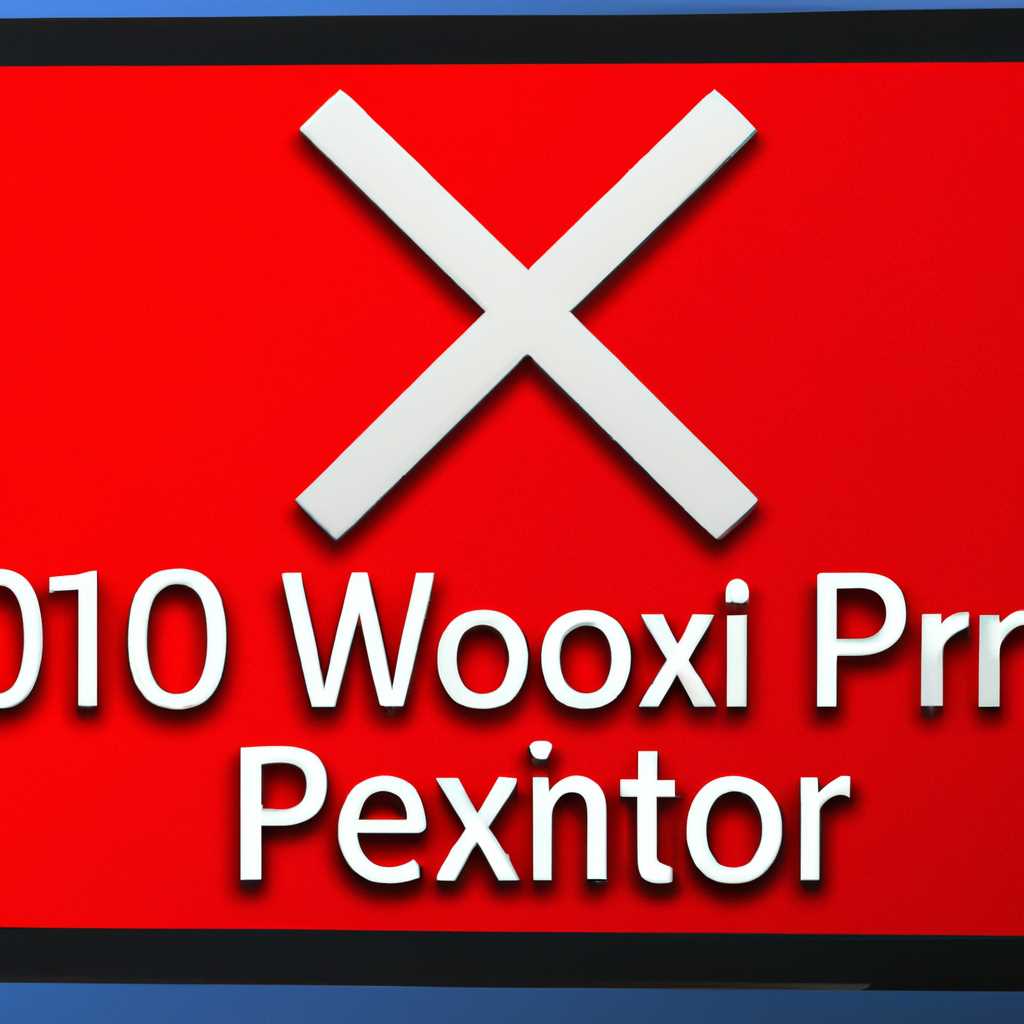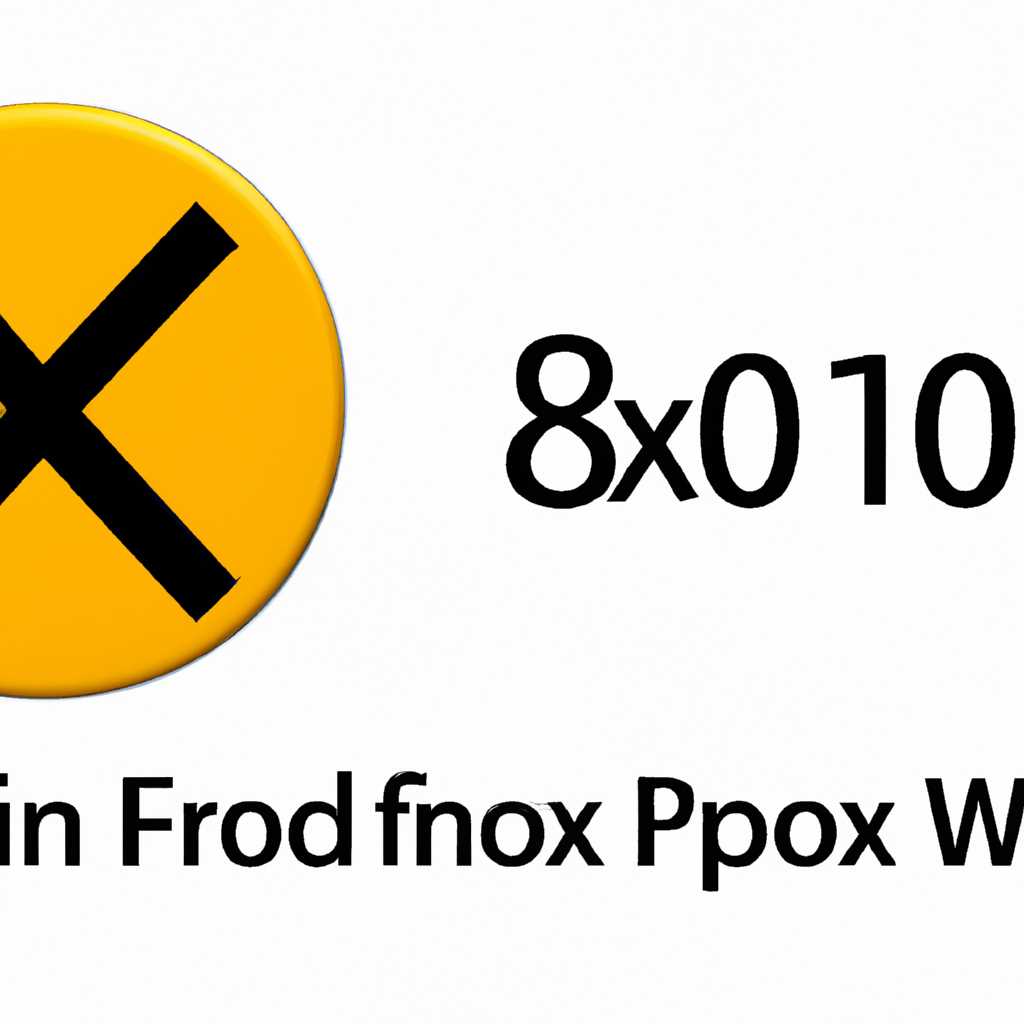- Руководство по устранению ошибки 0x80070003 при установке и обновлении Windows 7, 8, 10: шаг за шагом.
- Ошибки при установке и обновлении Windows
- Ошибки 0x80070003: что это значит и как их исправить?
- Причины ошибки 0x80070003
- Как исправить ошибку 0x80070003
- Типичные ситуации, связанные с ошибкой 0x80070003
- 1. Недостаточные права доступа
- 2. Ошибка в пути к файлам и папкам
- 3. Ошибки в реестре системы
- 4. Ошибка в службе Windows Update
- 5. Удаление важных файлов и папок
- Методы устранения ошибки 0x80070003
- Как исправить ошибку «Системе не удается найти указанный путь»
- Видео:
- Как обновить Windows 7 до Windows 10, если ошибка 0x80072F8F–0x20000 Media Creation Tool
Руководство по устранению ошибки 0x80070003 при установке и обновлении Windows 7, 8, 10: шаг за шагом.
При установке или обновлении операционной системы Windows, пользователи иногда сталкиваются с ошибкой 0x80070003. Эта ошибка может возникать по разным причинам и может препятствовать успешному завершению процесса установки или обновления. В данной статье мы рассмотрим причины возникновения ошибки 0x80070003 и предложим несколько методов ее устранения.
Ошибки в кодах обновления, такие как 0x80070003, часто связаны с проблемами доступа к папкам или файлам в системе. Когда Windows обновляется или устанавливается, она проверяет различные настройки и параметры, что иногда может вызывать проблемы с доступом к определенным файлам или папкам. В результате возникает ошибка 0x80070003.
Причины ошибки 0x80070003 могут быть разными и требуют проверки и устранения различных факторов. В некоторых ситуациях ошибку можно легко исправить, указав правильный путь к файлу или папке. В других случаях может потребоваться более краткое вмешательство в системные настройки или использование специальных методов восстановления системы.
Если ошибка 0x80070003 возникает при доступе к файлам или папкам, то первым делом нужно убедиться, что у вас есть необходимые права доступа к этим объектам. Если возникает ошибка «Доступ запрещен», нажмите правой кнопкой мыши на файл или папку, выберите «Свойства» и перейдите на вкладку «Безопасность». Проверьте, есть ли у вас полные права доступа к этим объектам. Если таких прав нет, добавьте себя в список разрешенных пользователей или групп, и установите необходимые разрешения.
Если проблема с доступом не удается устранить, можно попытаться удалить файл или папку, которые вызывают ошибку, и затем снова запустить обновление или установку. Для удаления файла или папки, вызывающих ошибку доступа, щелкните правой кнопкой мыши на них и выберите «Удалить». Если удаление невозможно из-за ошибки доступа, попробуйте воспользоваться программами или командами для принудительного удаления.
В некоторых случаях, для исправления ошибки 0x80070003 при установке или обновлении Windows, может потребоваться вмешательство в реестр системы. Необходимо иметь в виду, что использование реестра может быть опасным, поэтому перед внесением изменений рекомендуется сделать резервную копию системного реестра или создать точку восстановления.
Ошибки при установке и обновлении Windows
Ошибку 0x80070003 можно исправить, следуя краткому руководству ниже:
1. Проверьте путь к файлу обновления. Убедитесь, что правильный путь указан и файл находится в доступе.
2. Проверьте настройки центра обновления. Убедитесь, что ваша система правильно настроена для получения обновлений.
3. Проверьте наличие ошибок файловой системы. Можно воспользоваться командой wuauclt.exe /detectnow, чтобы проверить наличие ошибок в системе.
Если указанные методы не позволяют устранить ошибку, есть также полезные методы восстановления системы, которые могут помочь в решении проблемы. Например, можно использовать инструмент System File Checker (SFC) для проверки целостности системных файлов.
В итоге, при возникновении ошибки 0x80070003 при установке или обновлении Windows, рекомендуется проверить путь к файлам, настройки системы и выполнить необходимые операции для исправления ошибки. В некоторых случаях может потребоваться восстановление системы или обновление операционной системы до последней версии.
Ошибки 0x80070003: что это значит и как их исправить?
Ошибка 0x80070003 часто возникает при установке или обновлении операционной системы Windows 7, 8 или 10. Она указывает на проблемы доступа к папкам или файлам, которые необходимы для успешного завершения процесса. В этом кратком руководстве мы рассмотрим причины появления ошибки 0x80070003 и предложим методы ее устранения.
Причины ошибки 0x80070003
Ошибки 0x80070003 могут возникать по разным причинам. Вот некоторые из наиболее распространенных:
- Нет доступа к папкам или файлам, необходимым для установки или обновления операционной системы.
- Путь к файлу или папке указан неверно или не существует.
- Проблемы с серверами Windows Update.
- Сбои в системных службах или настройках Windows.
Как исправить ошибку 0x80070003
Если вы столкнулись с ошибкой 0x80070003 при установке или обновлении Windows, есть несколько методов ее исправления:
- Проверьте путь к файлу или папке: убедитесь, что он указан правильно и существует. Если нужный путь отсутствует, создайте его.
- Проверьте доступность папок и файлов: убедитесь, что у вас есть права доступа к необходимым ресурсам. Если нет, измените настройки доступа в свойствах папки или файла.
- Выполните проверку и восстановление файлов системы: введите команду «sfc /scannow» в командной строке с правами администратора. Это позволит проверить целостность системных файлов и восстановить их при необходимости.
- Попробуйте использовать инструмент DISM: введите команду «DISM /Online /Cleanup-Image /RestoreHealth» в командной строке с правами администратора. Он может помочь восстановить поврежденные файлы образа Windows.
- Проверьте службы Windows: убедитесь, что службы Windows Update, BITS (Фоновая интеллектуальная передача служебной информации) и Cryptographic (Криптографическая служба) запущены и работают.
- Попробуйте удалить временные файлы: введите команду «cleanmgr» в командной строке с правами администратора. Это позволит удалить неиспользуемые файлы, которые могут вызывать конфликты при установке или обновлении системы.
- Если все вышеперечисленные методы не помогли, попробуйте отключить антивирусное программное обеспечение или брандмауэр на время установки или обновления Windows.
Если после всех этих действий ошибка 0x80070003 не удается исправить, рекомендуется обратиться в службу поддержки Windows для получения дополнительной помощи.
Мы надеемся, что это краткое руководство поможет вам исправить ошибку 0x80070003 при установке или обновлении операционной системы Windows. Благодарим за внимание, и желаем успешных исправлений!
Типичные ситуации, связанные с ошибкой 0x80070003
Один из самых распространенных кодов ошибок, с которым пользователи сталкиваются при установке и обновлении операционной системы Windows (Windows 7, 8 или 10), это ошибка 0x80070003. Эта ошибка обычно возникает, когда файлы, необходимые для установки или обновления, отсутствуют или не могут быть найдены в системе. В этом кратком руководстве мы рассмотрим типичные ситуации, которые могут привести к ошибке 0x80070003 и предложим методы для ее решения.
1. Недостаточные права доступа
Одной из основных причин возникновения ошибки 0x80070003 является отсутствие необходимых разрешений для доступа к файлам и папкам системы. В результате, при попытке установить или обновить операционную систему, возникает ошибка доступа.
2. Ошибка в пути к файлам и папкам
Еще одна причина ошибки 0x80070003 может быть связана с некорректными путями к файлам и папкам системы. Когда система не может найти указанный путь к файлам, возникает ошибка.
3. Ошибки в реестре системы
Ошибки в реестре операционной системы могут вызывать различные проблемы, включая ошибку 0x80070003. Если в реестре содержатся некорректные значения и настройки, это может привести к ошибке при установке или обновлении Windows.
4. Ошибка в службе Windows Update
Служба Windows Update отвечает за установку и обновление операционной системы. Если эта служба не работает должным образом, это может вызывать ошибку 0x80070003 при установке или обновлении Windows.
5. Удаление важных файлов и папок
В некоторых случаях пользователи могут случайно удалить важные файлы или папки, необходимые для установки или обновления Windows. Это также может быть причиной ошибки 0x80070003.
Это лишь краткий обзор типичных ситуаций, связанных с ошибкой 0x80070003 при установке и обновлении операционной системы Windows. В следующих разделах нашего руководства мы подробно рассмотрим методы исправления этой ошибки и предложим решения для каждой из описанных ситуаций. Благодарим за внимание!
Методы устранения ошибки 0x80070003
Для устранения этой ошибки можно использовать следующие методы:
- Проверьте путь к файлам обновления: убедитесь, что путь, указанный в разделе «Путь» Службы доставки обновлений Windows (Windows Update Delivery Optimization), корректен. Если путь неправильный, измените его вручную.
- Проверьте доступ к системным файлам и папкам: убедитесь, что у вас есть права доступа к системным файлам и папкам. Если доступ ограничен или отказан, исправьте разрешения. Для этого откройте редактор политики безопасности (Local Security Policy) и настройте разрешения.
- Используйте инструмент «Очистка образа системы»: выполните команду «DISM /Online /Cleanup-Image /RestoreHealth» в командной строке. Это поможет исправить возможные ошибки и сбои в образе системы.
- Попробуйте восстановить настройки системы: выполните команду «sfc /scannow» в командной строке. Это проверит и исправит ошибки системных файлов.
- Проверьте наличие других проблем по доступу: возможно, у вас есть другие проблемы с доступом, например, в реестре или в папках. Используйте различные инструменты для проверки и удаления таких проблем.
Если вы все еще не можете исправить ошибку 0x80070003, обратитесь в службу поддержки Windows или воспользуйтесь другими полезными ресурсами, доступными в центре помощи Windows.
Благодарим вас за внимание к нашей статье, и мы надеемся, что вы сможете успешно исправить ошибку 0x80070003 и продолжить обновление операционной системы Windows без проблем.
Как исправить ошибку «Системе не удается найти указанный путь»
В процессе установки или обновления операционной системы Windows 7, 8 или 10 вы можете столкнуться с ошибкой «Системе не удается найти указанный путь» (ошибка 0x80070003). Эта ошибка указывает на то, что системе не удается найти или получить доступ к определенным файлам или папкам, которые необходимы для успешного завершения операции.
Проблемы с файлами и папками или доступом к ним могут быть вызваны разными причинами, такими как неправильные настройки системы, сбои при загрузке или запуске служб, поврежденные или отсутствующие файлы, проблемы с восстановлением системы и другие.
Чтобы исправить ошибку «Системе не удается найти указанный путь», рассмотрим несколько методов:
Метод 1: Проверка наличия обновлений в Центре обновления Windows
1. Нажмите на кнопку «Пуск», затем выберите «Центр обновления Windows».
2. В окне Центра обновления Windows выберите «Проверить наличие обновлений».
3. Подождите, пока система проверит наличие обновлений. Если обновления доступны, установите их и перезагрузите компьютер.
Метод 2: Переименование SoftwareDistribution
1. Нажмите на кнопку «Пуск» и в строку поиска введите «cmd».
2. Найдите «Командная строка» в результате поиска, щелкните правой кнопкой мыши и выберите «Запуск от имени администратора».
3. В открывшемся окне командной строки введите следующую команду: net stop wuauserv и нажмите Enter.
4. Затем введите команду: ren C:\Windows\SoftwareDistribution SoftwareDistribution.old и нажмите Enter.
5. После этого введите команду: net start wuauserv и нажмите Enter.
6. Закройте окно командной строки и перезагрузите компьютер.
Метод 3: Использование редактора реестра
1. Нажмите на кнопку «Пуск» и в строку поиска введите «regedit».
2. Найдите «Редактор реестра» в результате поиска, щелкните правой кнопкой мыши и выберите «Запуск от имени администратора».
3. В редакторе реестра перейдите к следующему пути: HKEY_LOCAL_MACHINE\SOFTWARE\Microsoft\Windows\CurrentVersion\WindowsUpdate\OSUpgrade.
4. Убедитесь, что значение ключа «AllowOSUpgrade» равно 1. Если значение отличается, измените его.
5. Закройте редактор реестра и перезагрузите компьютер.
Если вы все еще сталкиваетесь с ошибкой 0x80070003 или у вас возникли другие проблемы, рекомендуется обратиться к специалисту по решению проблем с компьютером или операционной системой Windows.
В итоге, исправляя ошибку «Системе не удается найти указанный путь» (ошибка 0x80070003) при установке или обновлении Windows, вы сможете избавиться от типичных проблем и сбоев, которые могут возникать в процессе восстановления системы. Методы, которые мы рассмотрели, помогут вам понять и решить причины ошибки, а также восстановить работоспособность операционной системы.
Видео:
Как обновить Windows 7 до Windows 10, если ошибка 0x80072F8F–0x20000 Media Creation Tool
Как обновить Windows 7 до Windows 10, если ошибка 0x80072F8F–0x20000 Media Creation Tool by ВидеоХолка 164,909 views 8 months ago 4 minutes, 3 seconds